お知らせ
7月・8月限定でZOOMを使ってのWEB相談を行います!
当会までお越しいただくなくてもご自宅や事務所などから相談できるので移動時間や交通費が発生しません。
※9月以降の実施については7月・8月の実施内容を基に決定させていただきます。
【対象者】
ZOOMを使用できる当会会員(ZOOMの使用方法の説明は出来かねます)
※非会員の方は入会説明のみご利用可能です。
【料金】
・通常相談(下記のPC会計スクール以外):無料(1時間制)
・PC会計スクール(会計ソフトの使用方法や入力内容確認):1時間1,500円
※期間限定キャンペーンにつき、PC会計スクールは初回無料となります!
※PC会計スクールの料金の支払いは次の2種類あります。
①銀行振込(ご予約日前日までに会員名で下記へ料金をお振込み)
金融機関:湘南信用金庫
支店名 :鎌倉営業部
口座種別:普通預金
口座番号:0358568
②PayPay(当日支援終了時にお支払)
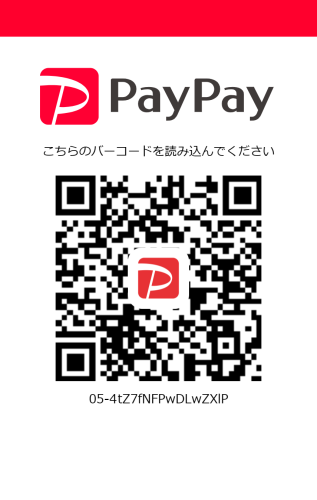
【ご予約】
下記のサイトよりご予約ください。
https://airrsv.net/websupport/calendar
【ご利用までの流れ】
①上記の予約ページにてご予約(お客様)
②後日、ご予約時に入力されたメールアドレス宛へZOOMのURL等をメール送付(当会)
※入力されたメールアドレスが誤っていたり、メールが迷惑メールフォルダに入っている場合がありますのでご注意ください。
③PC会計スクールの方で料金のお支払を銀行振込をご希望の場合は、ご予約日前日までに上記の振込先へ1,500円お支払(お客様)
④当日、ご予約時間までにZOOMへアクセス(お客様)
※支援開始時間を過ぎて15分経過してもZOOMへアクセスされない場合はキャンセルとなります。PC会計スクールは前日の21時までにWEBでキャンセルしなければキャンセル料が発生します。
※PC会計スクールの方は、お客様の会計ソフトの画面を当会のパソコンでも閲覧(画面共有)できるようにして遠隔操作機能を使い支援させていただきますので、会計ソフトを起動させてからZOOMへアクセスしてください。画面共有および遠隔操作機能については下記の説明をご覧ください。
⑤PC会計スクールをご受講の方で料金のお支払をPayPayをご希望の場合は、支援終了時に上記のQRコードを読み取り1,500円お支払(お客様)
【画面共有および遠隔操作機能について】
ZOOMでは、「パソコンの画面を他の参加者へ共有する機能」と「相手のパソコンを遠隔操作する機能」があります。
その手順については次の通りです。
①画面下部のメニューから「画面共有」をクリック(お客様の操作)
②共有したい画面を選択して「共有」をクリック(お客様の操作)
③画面共有メニューから「オプションを表示」をクリック(当会の操作)
④ドロップダウンリストから「リモート制御のリクエスト」をクリック(当会の操作)
⑤「リクエスト」をクリック(当会の操作)
⑥リクエストの承認画面が表示されたら「承認」をクリック(お客様の操作)








